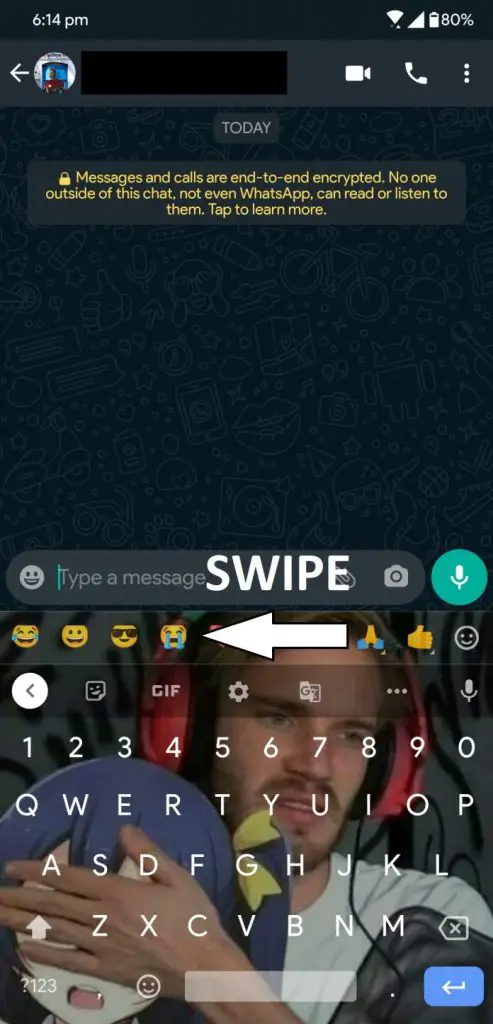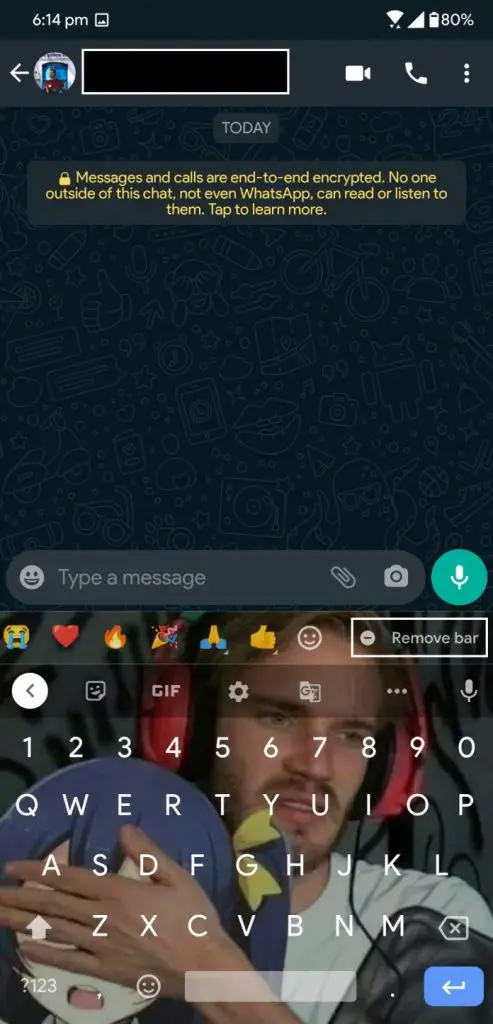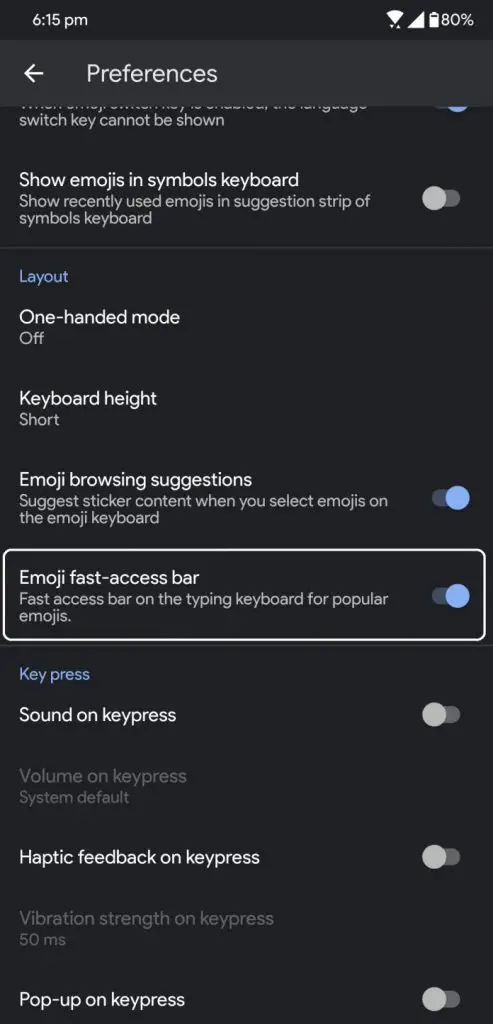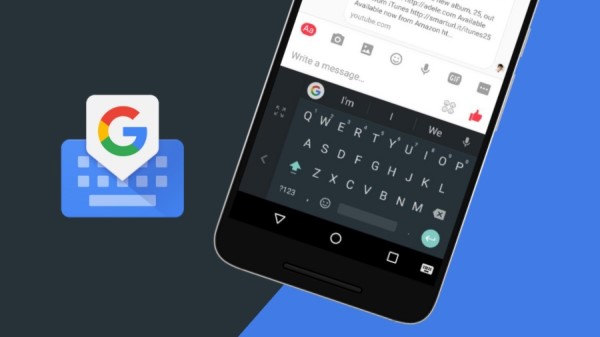
यदि आप अपने डिफ़ॉल्ट कीबोर्ड के रूप में अपने स्मार्टफोन पर Google के Gboard ऐप का उपयोग करते हैं तो आप कुछ नए बदलाव देख सकते हैं। सबसे बड़ा परिवर्तन जो आप आसानी से कर सकते हैं, वह है आपके Gboard के शीर्ष पर स्थित emoji bar. यह एक quick एक्सेस बार है जिसे Google ने हाल ही में कीबोर्ड ऐप में जोड़ा है।
यह फास्ट एक्सेस बार सबसे लोकप्रिय और ट्रेंडिंग इमोजी दिखाती है, जिसका हर कोई अभी उपयोग कर रहा है। जब आप चाहते हैं, तो यह आपको इमोजी तक त्वरित पहुंच प्रदान करता है। और जब आप इसे नहीं चाहते हैं तो यह बार गायब हो जाता है। जैसे अगर आप किसी चैट पर हैं तो यह बार सबसे ऊपर दिखाई देगा।
लेकिन अगर आप इंटरनेट पर सर्फिंग कर रहे हैं या चैटिंग के अलावा कुछ और कर रहे हैं तो यह गायब हो जाएगा क्योंकि आप ऐसा नहीं चाहते। इमोजी बार के साथ एकमात्र समस्या यह है कि यह Gboard को थोड़ा लंबा बनाता है जो छोटे डिस्प्ले पर एक समस्या हो सकती है।
इसलिए, अपने स्मार्टफ़ोन से इसे पूरी तरह से disable करने के लिए यहां एक छोटी सी trick है।
GBoard पर emoji bar को disable करने के लिए steps
1] किसी भी मैसेंजर ऐप पर कोई भी चैट खोलें ताकि इमोजी बार दिखाई देगा।
2] टाइप करना शुरू करें और एक बार जब आप इमोजी बार देखें, तो उस पर बाईं ओर स्वाइप करें।
3] आपको एक Remove Bar बटन दिखाई देगा, उस पर टैप करें और यह आपको सेटिंग्स में ले जाएगा।
4] यहां आप उस इमोजी बार को पूरी तरह से निष्क्रिय करने के लिए Emoji fast-access bar टॉगल को अक्षम कर सकते हैं।
एक बार जब आप उस emoji bar को disable कर देते हैं, तो यह फिर से नहीं आता है। भले ही आप किसी अन्य मैसेंजर पर चैट कर रहे हों। यदि आप इसे अपने कीबोर्ड पर वापस लाना चाहते हैं तो आप इसे Gboard सेटिंग्स से फिर से enable कर सकते हैं। ऐसे ही और टिप्स और ट्रिक्स जानने के लिए हमें सोशल मीडिया पर फॉलो करें।